Samsung è un marchio leader nel settore della telefonia mobile e possedere un dispositivo Samsung è sempre un’esperienza gratificante. Sfortunatamente, la gioia può essere offuscata quando ci si trova di fronte a problemi come l’errore di accesso all’account Samsung.
Numerosi utenti, proprio come te, stanno affrontando questo stesso inconveniente sui loro smartphone Samsung. Ci sono vari fattori che possono scatenare questo problema. Un account Samsung è essenziale per accedere all’intera gamma di servizi all’interno dell’ecosistema Samsung, tra cui Samsung Pay e altre funzionalità uniche.
Se non riesci a utilizzare queste funzionalità a causa di un errore di accesso, non preoccuparti. Abbiamo messo insieme una guida completa su come risolvere l’errore di accesso non riuscito all’elaborazione dell’account Samsung .
Risoluzione dell’errore di accesso non riuscito all’elaborazione dell’account Samsung
Avere a che fare con problemi tecnici su qualsiasi dispositivo non è mai piacevole. Fortunatamente, dove ci sono problemi, ci sono anche soluzioni. Ecco diverse strategie che puoi impiegare per correggere gli errori di accesso Samsung.
1. Reinserire la scheda SIM

Se il tuo dispositivo ha difficoltà a riconoscere la scheda SIM, potrebbero verificarsi problemi di accesso. Per risolvere il problema, prova a rimuovere e reinserire la scheda SIM per ristabilire potenzialmente una connessione di rete solida.
Un approccio alternativo è quello di provare ad accedere senza una scheda SIM, utilizzando altre connessioni Internet. Inoltre, se il tuo dispositivo supporta più schede SIM, prendi in considerazione di scambiare la scheda con un altro slot per effettuare il test.
2. Riavvia il tuo dispositivo Samsung
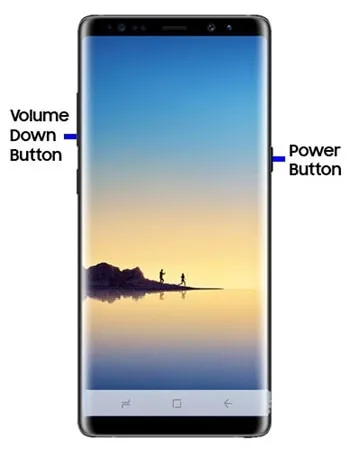
Un semplice riavvio può rivelarsi notevolmente efficace nel risolvere una serie di problemi. È uno dei metodi più semplici per eliminare bug minori e glitch software. Personalmente ho riscontrato problemi simili sul mio telefono, ma un rapido riavvio spesso ne ripristina il normale funzionamento.
Prova a riavviare il tuo smartphone Samsung. Questo aggiornerà il tuo dispositivo con RAM adeguata e una connessione di rete migliorata, che potrebbe aiutare a correggere i problemi di accesso.
3. Cancella la cache delle applicazioni Galaxy
Sebbene le cache siano utili per conservare le tue preferenze e attività all’interno delle app, una cache corrotta può portare a vari problemi. Pertanto, cancellare la cache è una soluzione praticabile.
- Avviare l’ applicazione Impostazioni .
- Accedere a Gestione applicazioni.
- Seleziona Galaxy Apps , quindi scegli Archiviazione .
- Infine, fare clic su Cancella cache.
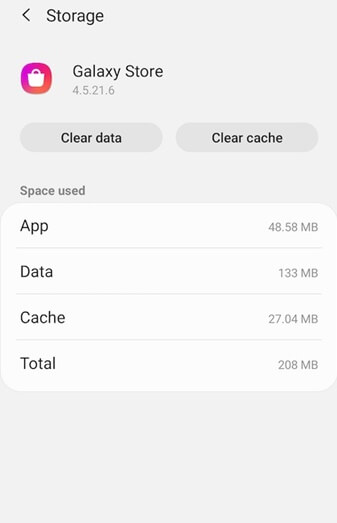
Dopo aver svuotato la cache, controlla se il problema di accesso persiste.
4. Verifica le credenziali del tuo account Samsung e aggiorna la tua password
L’inserimento di informazioni account errate può causare problemi di firma. Assicurati sempre che il tuo nome utente e la tua password siano corretti. Quando hai queste informazioni corrette, sarai in grado di accedere all’app Samsung Galaxy.
Considera di cambiare la password del tuo account Samsung come misura preventiva contro l’accesso non autorizzato. Scegli una password robusta e ricordati di verificarne la sicurezza. Quindi, prova ad accedere di nuovo al tuo account Samsung.
5. Correggere le impostazioni di data e ora
Impostazioni di data e ora errate possono causare errori di accesso con il tuo account Samsung. Segui questi passaggi per impostare automaticamente la data e l’ora sulla configurazione corretta:
- Aprire l’ applicazione Impostazioni , quindi fare clic su Gestione generale.
- Seleziona Data e Ora.
- Abilitare l’opzione per la data e l’ora automatiche .
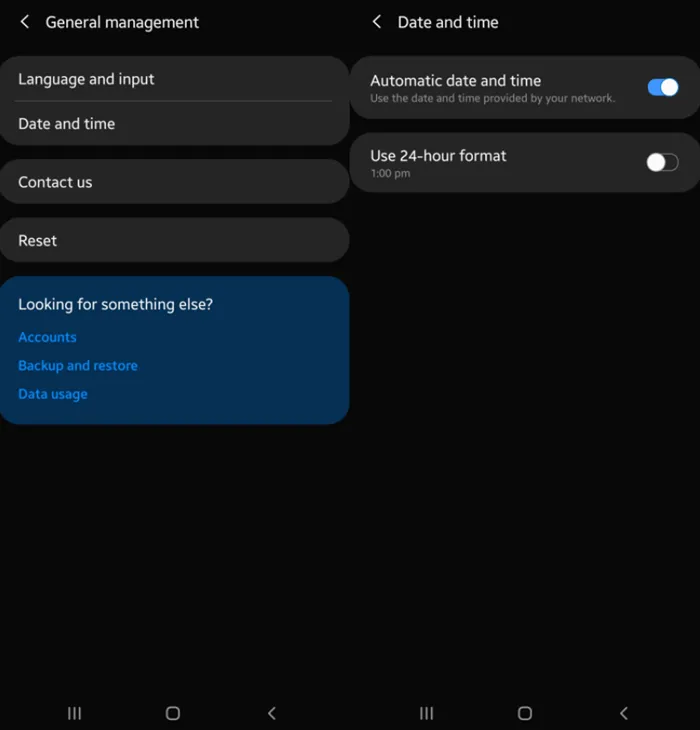
6. Disattivare le Opzioni sviluppatore
Molti utenti Android non sono a conoscenza delle impostazioni disponibili tramite le opzioni sviluppatore, che possono migliorare le prestazioni dell’app e il comportamento del dispositivo. Tuttavia, se questa opzione è stata abilitata inavvertitamente, segui questi passaggi per disabilitarla.
- Aprire l’ applicazione Impostazioni .
- Vai a Opzioni sviluppatore.
- Per disattivarla, spostare l’interruttore su Off .
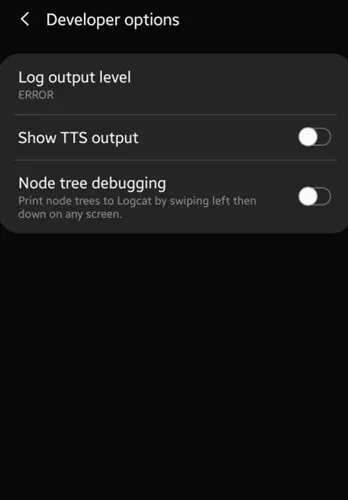
7. Passare a una rete diversa
A volte, alcuni siti Web e applicazioni potrebbero diventare inaccessibili mentre si è connessi alla stessa rete. Questo potrebbe essere un altro fattore che contribuisce alle difficoltà di accesso.
Passare a una connessione Internet alternativa potrebbe aiutare a risolvere il problema di accesso all’account Samsung.
8. Terminare le applicazioni in background
Potrebbero sorgere problemi dovuti all’interferenza di app scaricate in precedenza. Terminare la loro attività in background potrebbe alleviare il problema.
- Vai su Impostazioni > Gestione app.
- Seleziona un’app potenzialmente problematica , quindi fai clic su di essa.
- Premi Forza arresto , quindi riavvia il dispositivo.
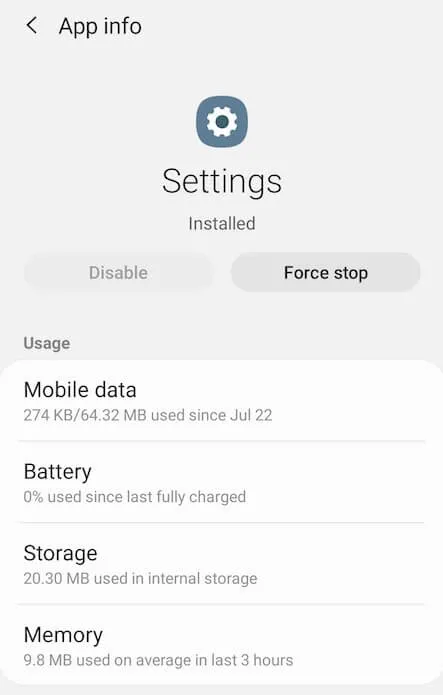
9. Reimpostare il dispositivo
Incontrare problemi persistenti sul tuo smartphone può essere frustrante. Se nessuna delle soluzioni sopra menzionate risolve il problema, potrebbe essere necessario un reset del dispositivo.
Se il tuo telefono contiene dati importanti, assicurati di eseguirne prima il backup. Dopo aver eseguito il backup, procedi a ripristinare il dispositivo. Un ripristino delle impostazioni di fabbrica è una misura più drastica, ma puoi optare per un ripristino più semplice. Di seguito sono riportati i passaggi per avviare un ripristino delle impostazioni di fabbrica:
- Aprire l’ applicazione Impostazioni .
- Cerca Ripristino dati di fabbrica e toccalo.
- Premere Reset per confermare l’azione. (Assicurarsi di leggere attentamente le istruzioni)
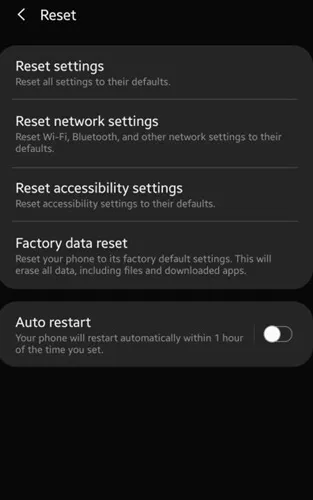
Conclusione
Questa guida fornisce soluzioni per aiutarti a correggere l’errore di accesso non riuscito all’elaborazione dell’account Samsung. I metodi descritti qui possono aiutarti a risolvere questo frustrante problema. Se continui a riscontrare problemi anche dopo aver provato queste soluzioni, sentiti libero di condividere la tua esperienza nei commenti.
Crediti immagine: Techdator.net
Lascia un commento